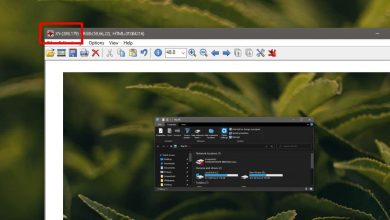Comment changer le niveau de la batterie de secours dans Windows 10
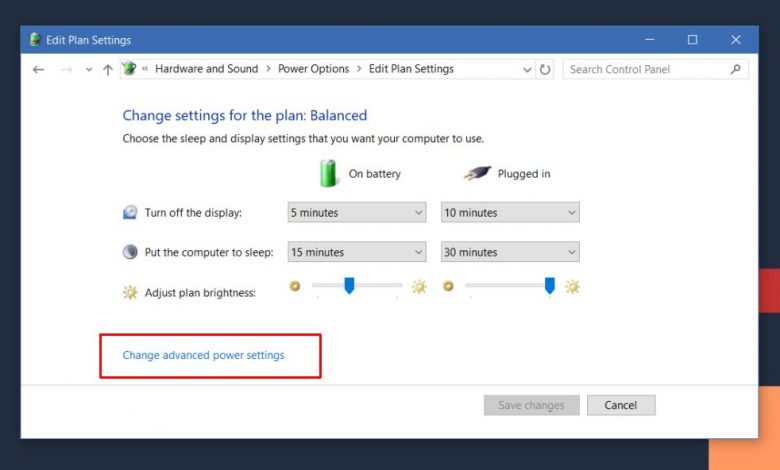
Lorsque votre batterie est faible, votre ordinateur portable passe en mode veille prolongée. Vous avez probablement vécu cela si vous avez déjà laissé votre ordinateur portable sans source d’alimentation pendant une période prolongée. Juste avant que votre ordinateur portable ne passe en mode veille prolongée, il vous indique que sa batterie est faible et que vous devez trouver rapidement une source d’alimentation. Malgré l’avertissement de batterie faible, lorsque votre ordinateur portable passe en veille prolongée, il lui reste encore de la charge. Combien ça coûte? Quelque chose entre 5% -10%. Si la durée de vie de la batterie s’est détériorée, 5% peuvent sembler insuffisants. Si votre système est neuf, la batterie de secours de 10% peut être trop importante.Dans les deux cas, vous pouvez modifier le niveau de la batterie de secours dans Windows 10. En fait, vous pouvez le modifier dans n’importe quelle version de Windows.
Changer le niveau de la batterie de secours
Le niveau de la batterie de réserve est défini pour chaque plan d’alimentation que vous avez configuré sur votre système. Par défaut, deux modes de gestion de l’alimentation sont configurés, mais les utilisateurs sont libres d’en configurer davantage. L’essentiel est que si vous décidez de modifier le niveau de la batterie de réserve, vous devrez le faire pour chaque plan d’alimentation dont vous disposez.
Le moyen le plus rapide d’ouvrir les paramètres du mode de gestion de l’alimentation dans le Panneau de configuration consiste à cliquer avec le bouton droit de la souris sur l’icône de la batterie dans la barre d’état système et à sélectionner Options d’alimentation. Sélectionnez le plan d’alimentation pour lequel vous souhaitez modifier le niveau de la batterie de réserve. Dans la fenêtre Modifier les paramètres du plan pour le plan d’alimentation sélectionné, cliquez sur «Modifier les paramètres d’alimentation avancés».
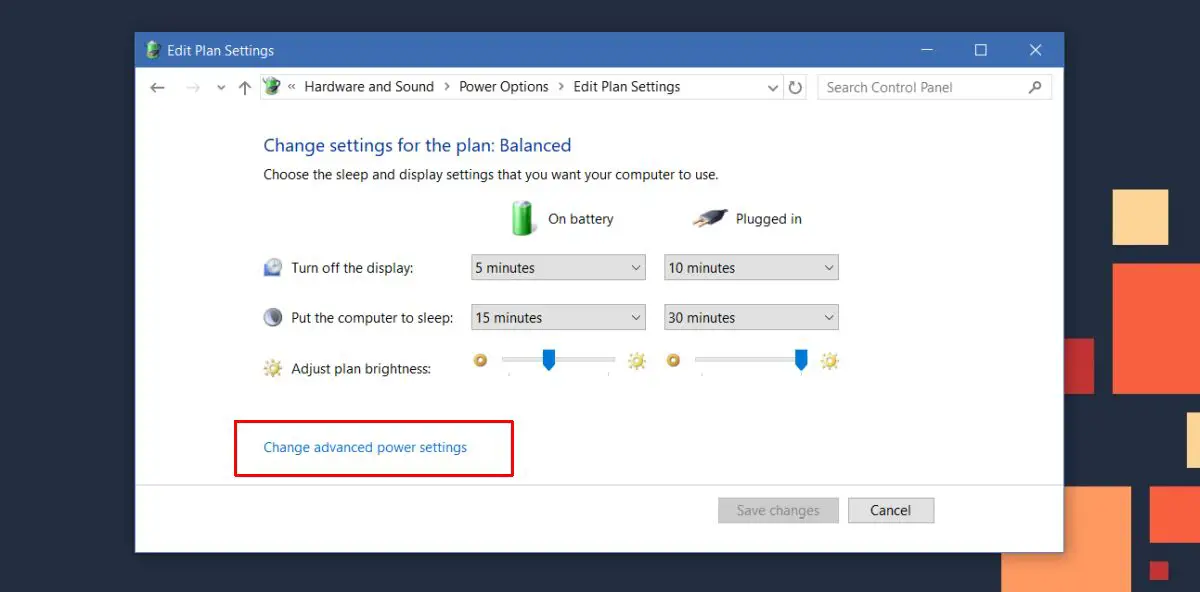
>> Dans la fenêtre Options d’alimentation, faites défiler les options de batterie à la fin. Développez et recherchez l’option de niveau de batterie de réserve. Ici, changez le niveau de la batterie de secours en fonction de votre choix.
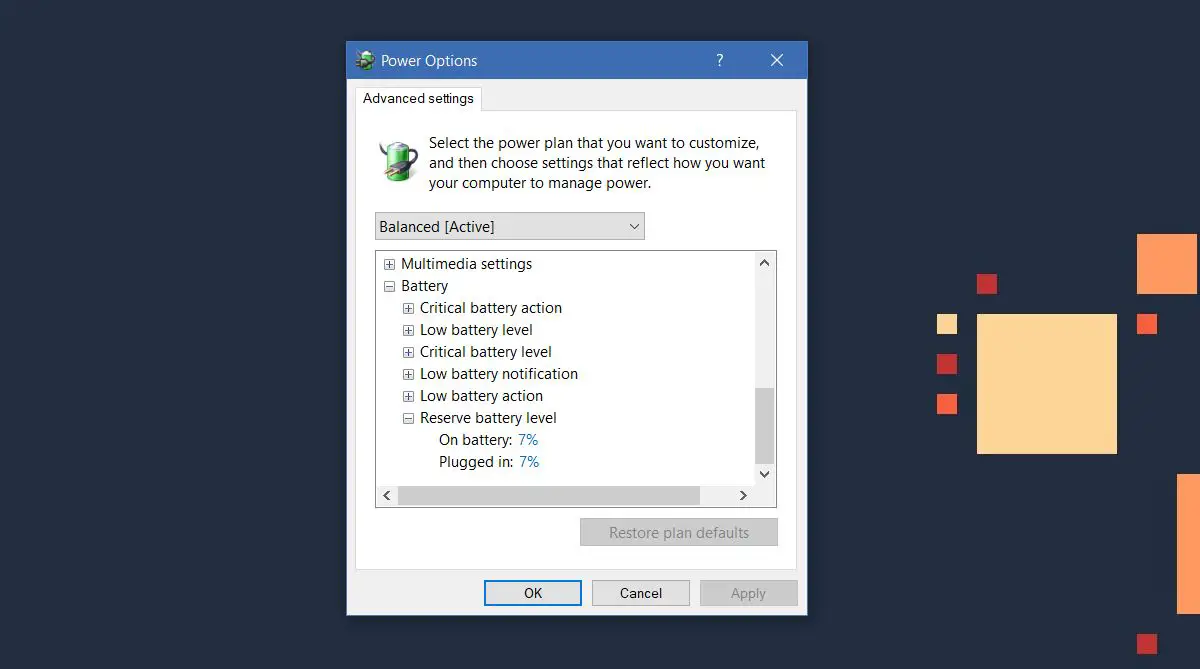
>> Réserve de niveau de batterie vs économie de batterie
Windows 10 a une petite fonctionnalité appelée Battery Saver . Lorsque la batterie est faible, Windows 10 active l’économiseur de batterie. Il s’agit d’un mode basse consommation conçu pour réduire la consommation d’énergie. Vous pouvez personnaliser le moment où Windows 10 active l’économiseur de batterie, c’est-à-dire spécifier le niveau de batterie qui doit activer l’économiseur de batterie. Ce n’est pas le même que le niveau de la batterie de réserve. Le niveau de la batterie de secours vous avertit lorsque votre système est sur le point d’entrer en mode veille prolongée car la batterie est dangereusement faible.
Si Windows 10 a activé le mode d’économie de batterie, vous pouvez continuer à utiliser votre ordinateur portable pendant un certain temps, bien que vous devriez idéalement trouver une prise de courant. Cependant, avec le niveau de batterie de réserve, il vous reste peu ou pas de temps pour sauvegarder votre travail. Bien que vous puissiez modifier le niveau de la batterie de secours, soyez prudent. Vous ne voulez pas le régler si bas ou si haut que vous le rendiez inutile.